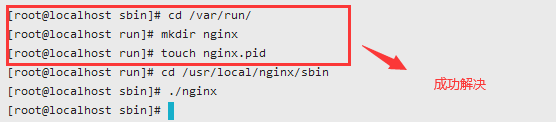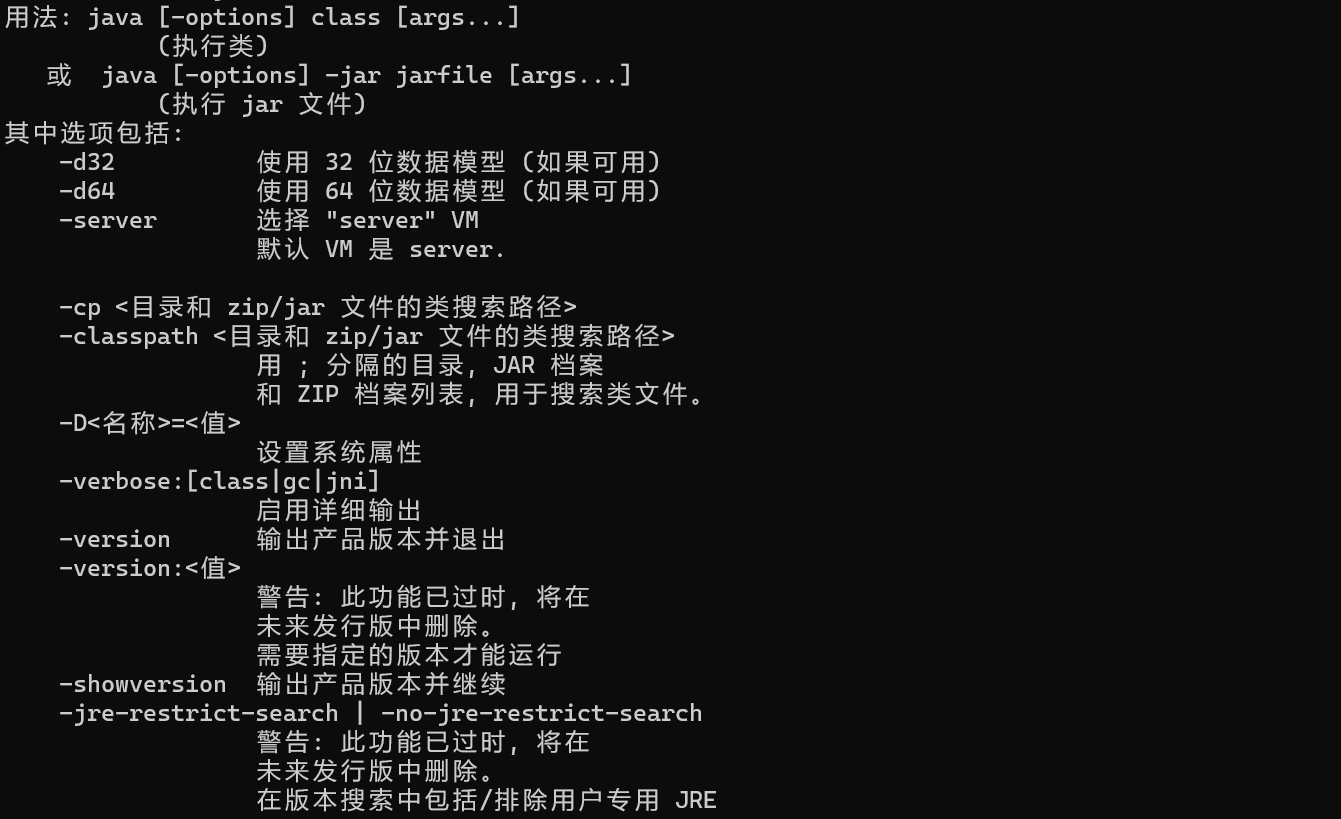使用OpenCV检测对象颜色
- 前言
- 使用 OpenCV 检测对象颜色
- 相关链接
前言
检测图像中对象颜色的一种简单方法是首先将图像从 RGB 转换为 HSV 颜色空间,然后使用一系列色调检测对象,这可以通过使用 OpenCV 库轻松完成。为了完成对象检测任务,我们需要使用感兴趣对象的颜色值范围,使用颜色值范围识别和提取的图像中目标对象。之后,我们可以更改检测到的对象的颜色,甚至可以直接删除检测到的对象。
使用 OpenCV 检测对象颜色
在本节中,我们将使用的输入图像是位于网球场的女孩,而感兴趣的对象是女孩的头发。我们首先将 RGB 图像转换到 HSV 色彩空间,从而检测黑色色值区域。
(1) 首先加载所需的库,并读取输入图像:
import cv2
import numpy as np
import matplotlib.pylab as plt
img = cv2.imread("1.png")
hsv = cv2.cvtColor(img, cv2.COLOR_BGR2HSV)
(2) 通过选择黑色头发可能拥有的 HSV 颜色范围来为头发创建掩码,然后从输入图像中提取黑色头发:
mask = cv2.inRange(hsv, (0, 70, 80), (15, 255, 255))
imask = mask>0
hair = np.zeros_like(img)
hair[imask] = img[imask]
(3) 通过减少 HSV 通道值,然后将图像转换回 BGR 空间,将黑色头发的颜色更改为其他颜色。
用于提取与彩色对象相对应的像素的函数如下所示,该函数通过检查像素值是否在下限和上限指定的值范围内来获取对应像素:
cv2.inRange(src, lowerb, upperb)
函数 inRange() 检查 src 元素是否位于 lowerv 和 upperb 构成的区间范围内。
black = img.copy()
hsv[..., 0:3] = hsv[..., 0:3] / 8
black[imask] = cv2.cvtColor(hsv, cv2.COLOR_HSV2BGR)[imask]
black = np.clip(black, 0, 255)
(4) 最后,绘制输入图像,提取的黑色头发,修改头发颜色并显示带有修改头发颜色后的输出图像:
plt.figure(figsize=(20,10))
plt.subplots_adjust(0,0,1,0.9,0.01,0.075)
plt.subplot(131), plt.imshow(cv2.cvtColor(img, cv2.COLOR_BGR2RGB))
plt.axis('off')
plt.title('original', size=10)
plt.subplot(132), plt.imshow(cv2.cvtColor(hair, cv2.COLOR_BGR2RGB))
plt.axis('off')
plt.title('only hair', size=10)
plt.subplot(133), plt.imshow(cv2.cvtColor(black, cv2.COLOR_BGR2RGB))
plt.axis('off'), plt.title('hair color changed', size=10)
plt.suptitle('Detecting and changing object colors with opencv', size=15)
plt.show()

相关链接
Python图像处理【1】图像与视频处理基础
Python图像处理【2】探索Python图像处理库
Python图像处理【3】Python图像处理库应用
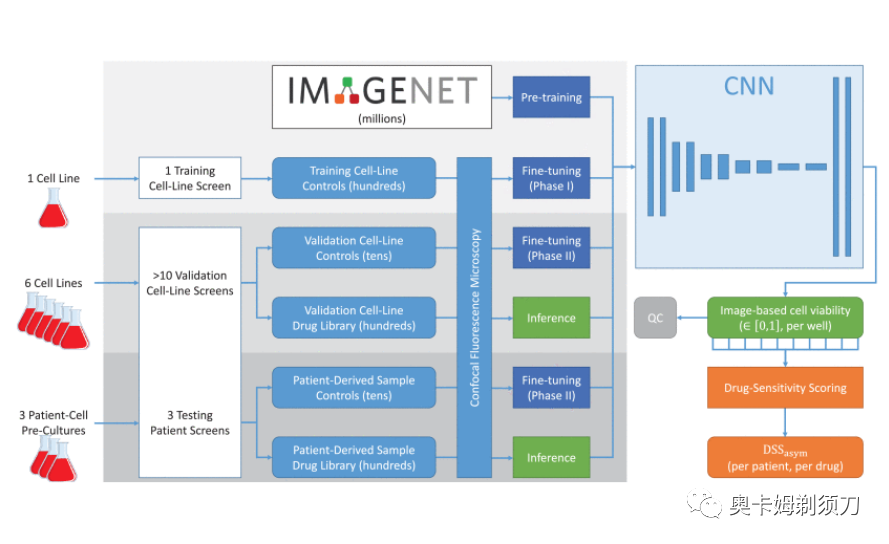
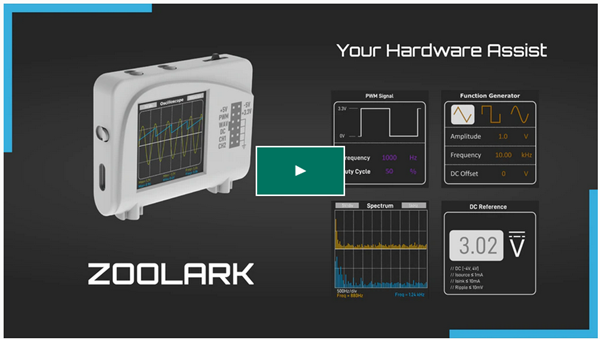
![[附源码]计算机毕业设计基于Springboot颐养天年辅助平台](https://img-blog.csdnimg.cn/cd172bd9a4d54756b2fd37b59ca48b3f.png)
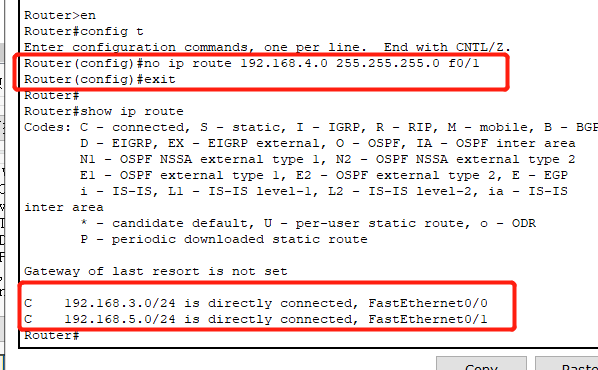
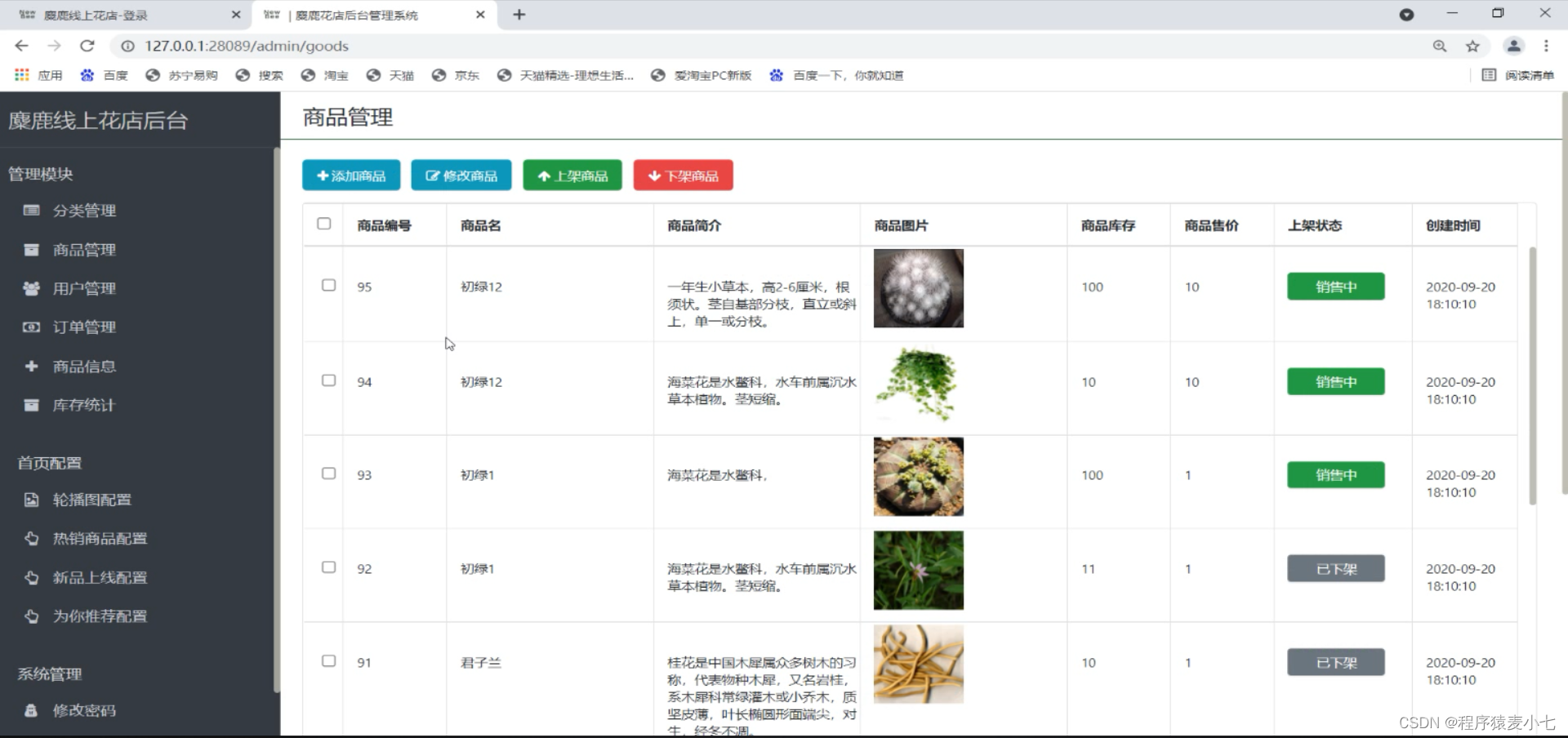

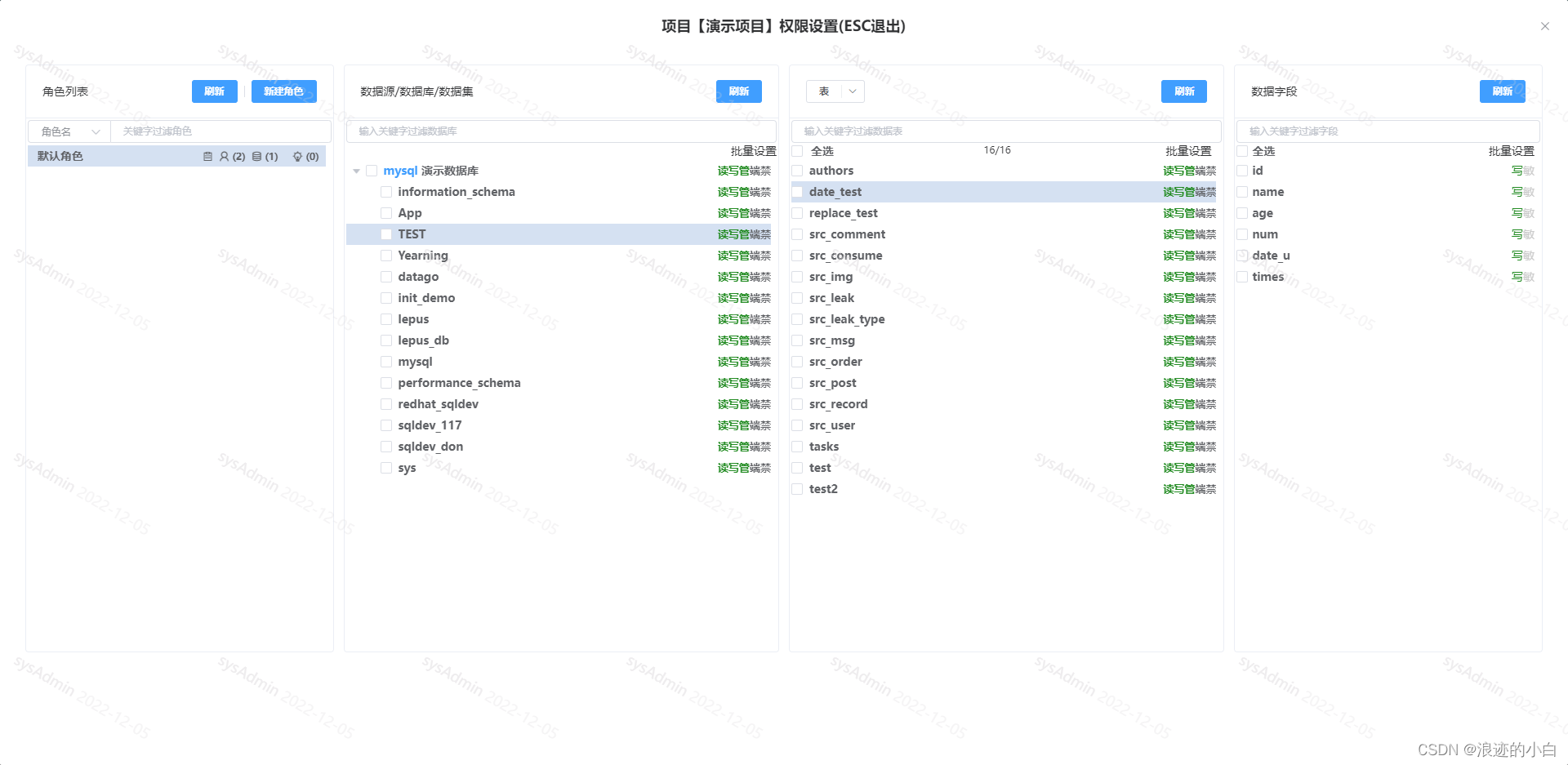
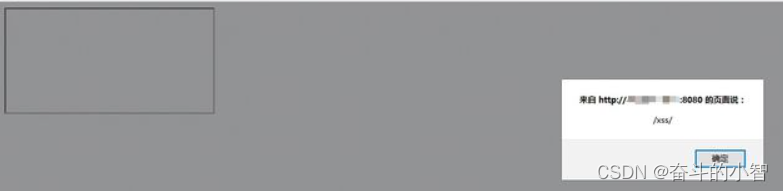
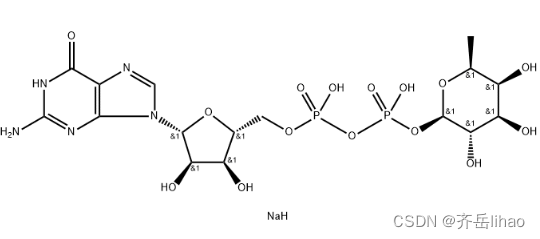
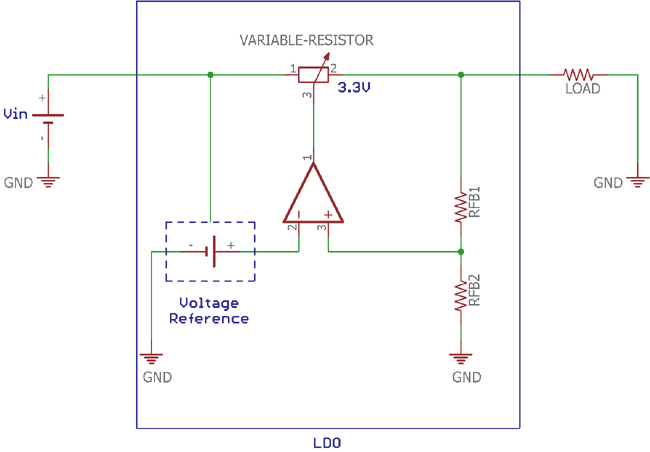
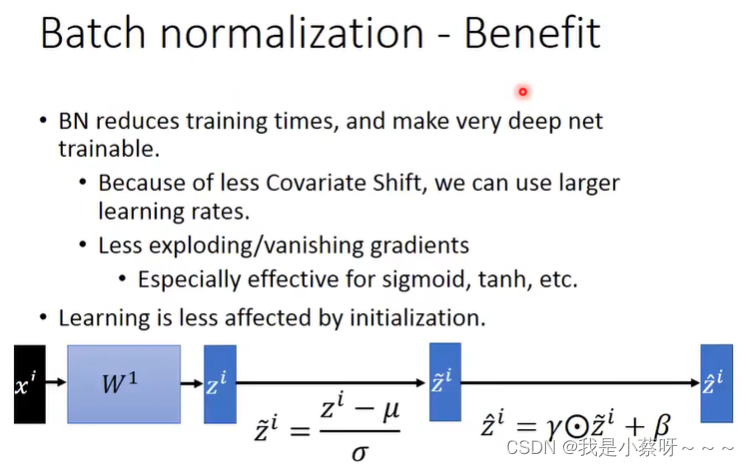

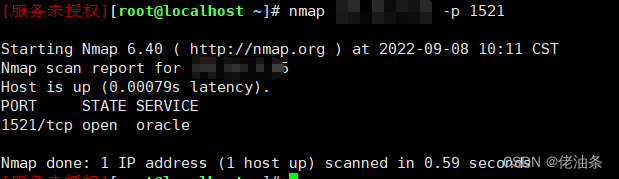
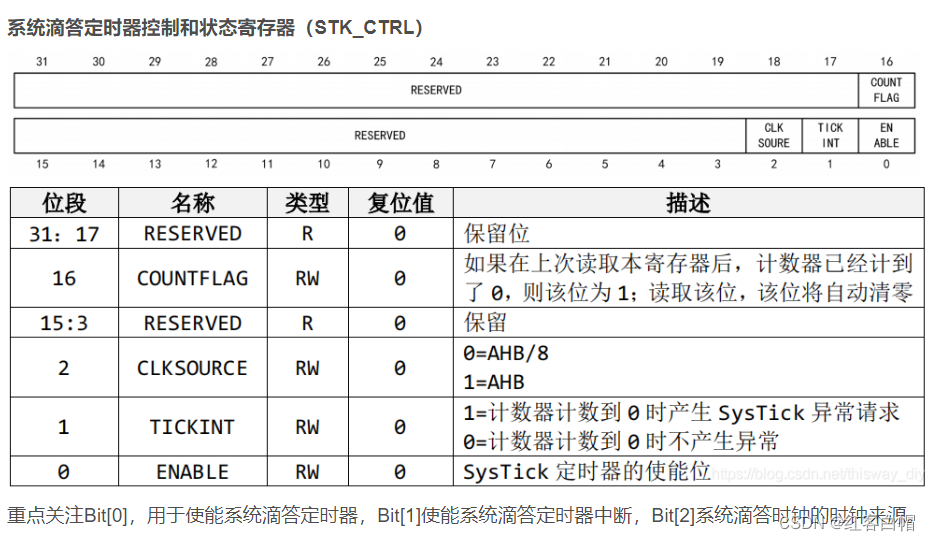
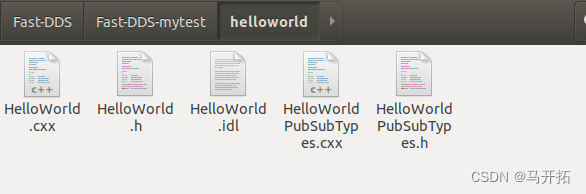

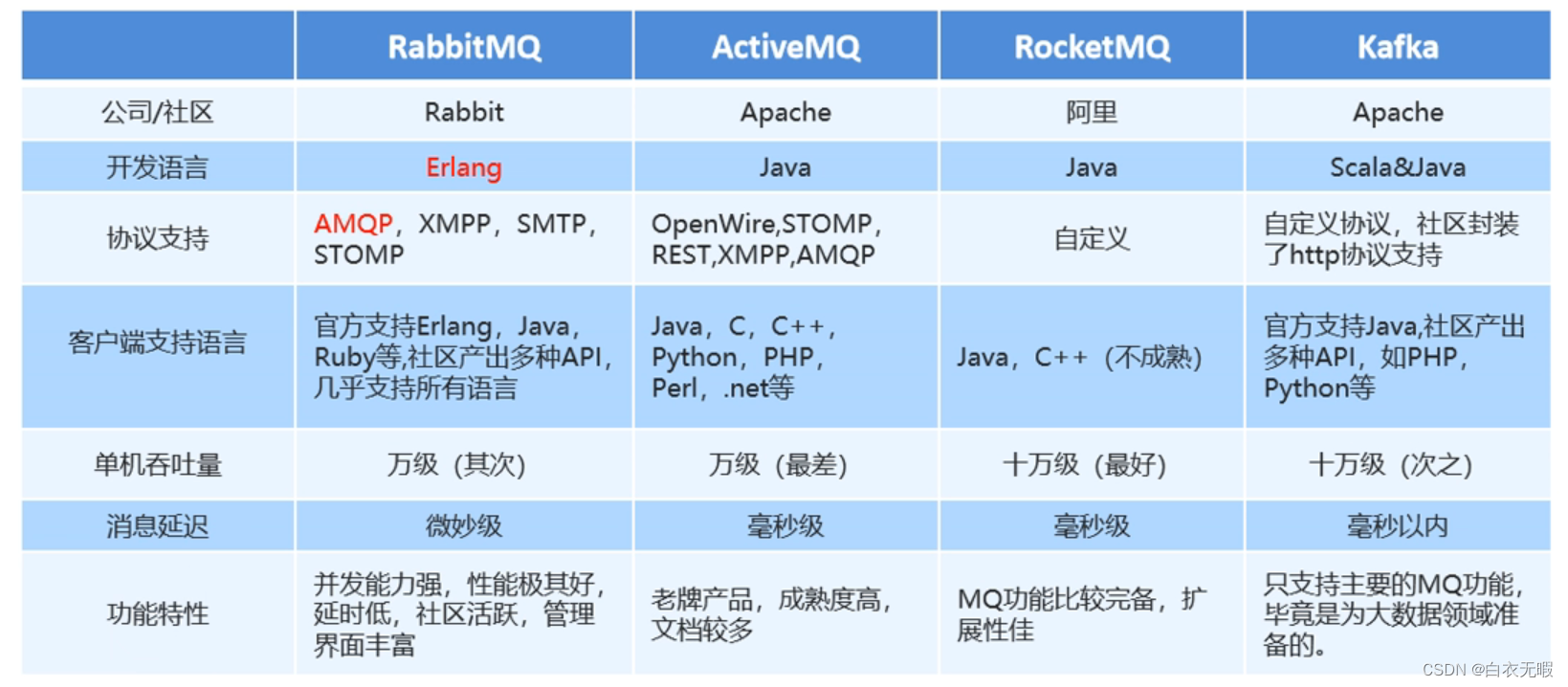
![[附源码]Python计算机毕业设计Django勤工助学管理系统](https://img-blog.csdnimg.cn/c97fd8a05acc45379379f8121d844c1a.png)